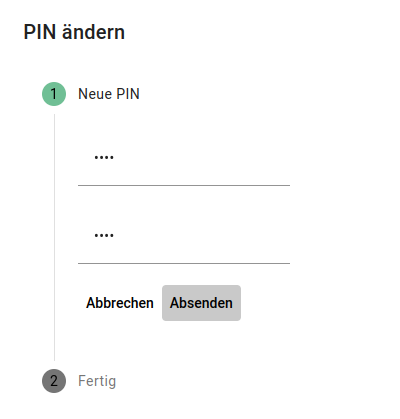Metainformationen zur Seite
Versionshinweis:
Dieser Artikel wurde für UCware 6.2 überarbeitet. Die Vorgängerversion finden Sie hier.
Erste Schritte mit dem UCC-Client
Mit dem UCC-Client können Sie direkt am PC telefonieren und zahlreiche weitere Funkionen des UCware Servers nutzen.
In diesem Artikel erfahren Sie, wie Sie sich erstmals einloggen und Ihre Anmeldedaten für den Client und die verwendeten Telefone anpassen.
Am UCC-Client anmelden
Um sich erstmals am UCC-Client anzumelden, gehen Sie wie folgt vor:
- Geben Sie unter Manual Configuration bzw. in der Adressleiste des Browsers die UCware-Client-URL ein:
https://[ADRESSE TELEFONANLAGE]/client
- Bestätigen Sie mit Enter.
Sicherheitshinweis:
Wenden Sie sich bei Sicherheitsmeldungen an den Administrator, bevor Sie fortfahren. - Geben Sie Ihre Anmeldedaten ein und klicken Sie auf
 .
.
Nach der Anmeldung gelangen Sie standardmäßig auf die ![]() Hauptseite.
Hauptseite.
Um sich vom UCC-Client abzumelden, klicken Sie in der Kopfleiste auf ![]() und anschließend auf
und anschließend auf ![]() Ausloggen.
Ausloggen.
Client-Passwort ändern
Um Ihr Passwort für die Anmeldung am UCC-Client oder am Vermittlungsarbeitsplatz zu ändern, gehen Sie wie folgt vor.
Hinweis:
Dies gilt nur für Benutzer, die der UCware Server selbst authentifiziert. Wenn die Authentifizierung durch eine andere Stelle erfolgt, wenden Sie sich zur Änderung Ihres Passworts an den Administrator.
Telefon-PIN ändern
Wenn Sie neben dem UCC-Client auch Tisch- und/oder DECT-Telefone benutzen, können Sie sich dort mit Ihrer persönlichen Durchwahl und einer PIN anmelden. Letztere können Sie wie folgt ändern:
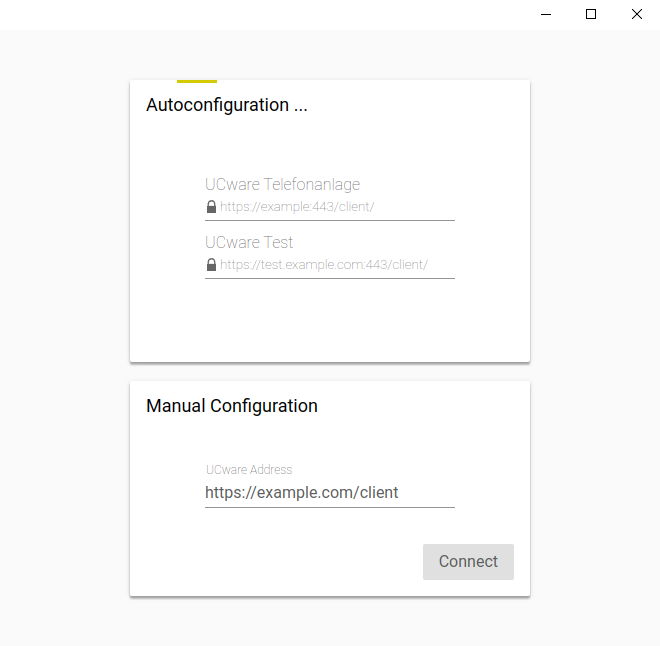
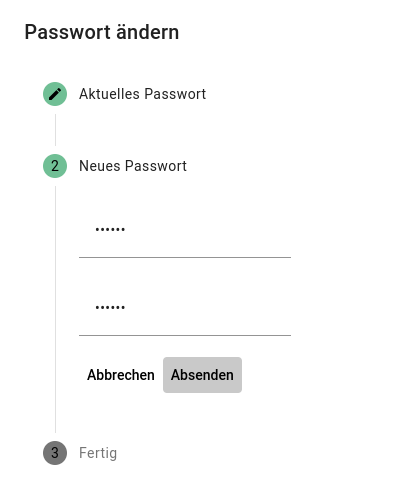
 .
. .
.